Creare delle simpatiche GIF animate su WhatsApp è possibile. Non sai come fare? Andiamo a scoprire la semplice procedura per Android e iOS.

Le GIF sono ormai diventate un vero e proprio mezzo di comunicazione: anche gli utenti di WhatsApp decidono spesso di rispondere in chat con brevi clip animate divertenti che trovano nella libreria Tenor o Giphy integrata nell’app o che possono creare da zero e personalizzare.
Vorresti creare GIF su WhatsApp e condividerle con i tuoi contatti? In questo articolo scoprirai la semplice procedura da seguire per fare le GIF da inviare su WhatsApp su smartphone Android e iOS. Di seguito vediamo anche come fare se si vogliono mandare GIF su WhatsApp da PC.
Come creare GIF su WhatsApp per Android
Vorresti creare una GIF su WhatsApp utilizzando uno smartphone Android? Prima di tutto, è importante sottolineare che è possibile convertire in GIF un video prelevato dalla galleria oppure registrare un breve filmato utilizzando la fotocamera. Per creare una GIF su WhatsApp per Android devi:
- Aprire WhatsApp
- Scegliere dalla schermata principale “Chat” o dai contatti la conversazione a cui vorresti inviare la GIF (è possibile selezionare utenti singoli, gruppi o broadcast)
- Cliccare sul simbolo che simula una graffetta (che indica la funzione “allega”).
![Fare GIF su WhatsApp: allegare un file]() Fare GIF su WhatsApp: allegare un file
Fare GIF su WhatsApp: allegare un file
- A questo punto puoi scegliere “Galleria” (per convertire un video già disponibile nella memoria interna/esterna) o “Fotocamera” (per girare un nuovo filmato).
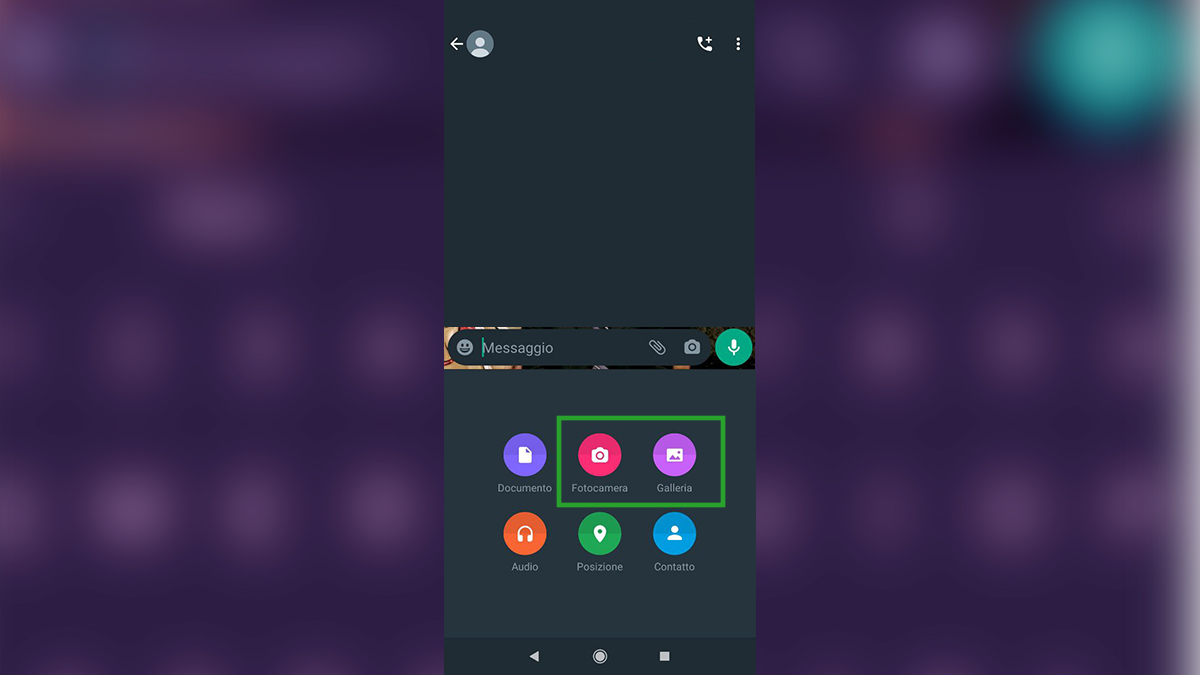 Fare GIF su WhatsApp: selezionare un video della galleria o fotocamera
Fare GIF su WhatsApp: selezionare un video della galleria o fotocamera
Scegli quindi un qualsiasi contenuto multimediale e riduci, se necessario, la durata grazie alla timeline posizionata nella parte alta. Ricorda, infatti, che le GIF hanno solitamente una durata limitata (meno di 7 secondi). Dopo aver effettuato l’eventuale taglio, appaiono automaticamente due icone: scegli “GIF”. WhatsApp ti permette di personalizzare il contenuto: puoi inserire disegni, emoji e testi. Per inviare la GIF su WhatsApp dovrai premere l’apposito pulsante.
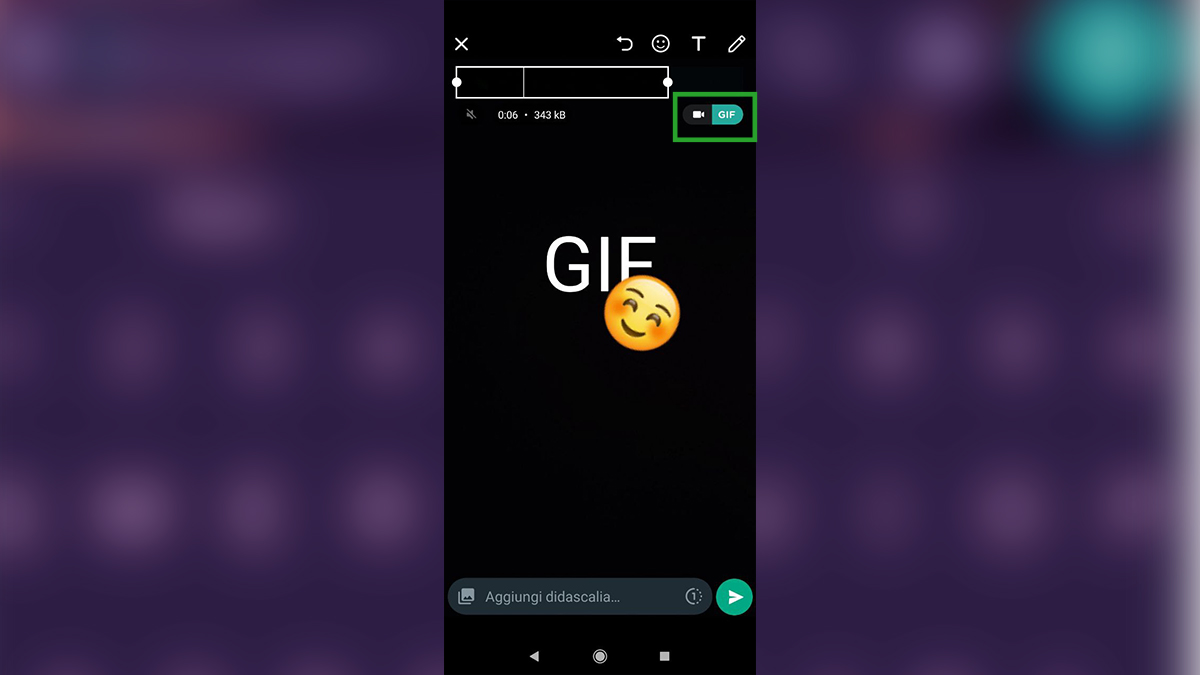 Fare GIF su WhatsApp: personalizzare l’immagine
Fare GIF su WhatsApp: personalizzare l’immagine
Come creare GIF su WhatsApp per iPhone
Anche l’applicazione di WhatsApp per iPhone consente di creare delle GIF animate. Il procedimento è molto simile a quello precedentemente presentato. Per trasformare un video in una divertentissima (e leggerissima) GIF devi seguire i seguenti passaggi:
- Apri WhatsApp
- Cerca la conversazione a cui vorresti inviare la GIF
- Clicca sul simbolo “+” (in basso a sinistra);
- Scegli la voce “Libreria foto e video” per inviare un video presente nella galleria o “Scatta foto o registra video” per creare un nuovo filmato
- Utilizza la timeline per indicare il punto di partenza e di fine (anche in questo caso la durata massima corrisponde a 6 secondi)
- Effettua un tap su “GIF”
- Modifica l’immagine animata con disegni e testo (ovviamente, è opzionale)
- Condividi la tua creazione con amici, parenti e conoscenti.
Come creare GIF su WhatsApp Web
SuWhatsApp Web, la versione per PC, non è attualmente possibile creare delle GIF personalizzate. Potrai comunque scegliere un’immagine animata dal motore di ricerca incluso nella voce “Emoji”.
Esistono comunque altri strumenti che permettono di creare delle GIF animate.
Filmora FREE Online Meme Maker, ad esempio, è un tool disponibile online con cui poter creare simpatici meme. Con GifMaker.me è possibile creare una GIF importando fino a 300 immagini (in formato jpg o png). Anche con Adobe Premiere Pro, il software di montaggio video in tempo reale, è possibile creare delle GIF animate (convertendo immagini e video).
© RIPRODUZIONE RISERVATA





